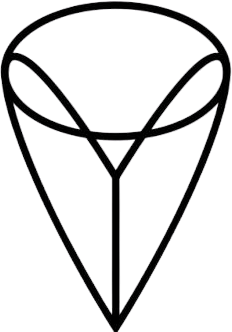Manuel d’installation et d’utilisation de la SAMA
Le présent manuel doit être lu attentivement avant toute première utilisation d’une imprimante 3D de type SAMA. La compréhension et l’application des divers points abordés dans ce manuel garantissent au produit une qualité de mise en œuvre et une durée de vie optimales.
Toute utilisation de l’imprimante SAMA ne respectant pas les consignes du présent manuel a pour conséquence l’annulation de la garantie constructeur.
Télécharger le manuel de la SAMA (version 2.4 du 07/01/2025) :
Manuel_SAMA.pdf
Sommaire
Lors de l’impression, il est nécessaire de garantir une stabilité thermique de l’environnement de la machine. En effet, toute variation de la température du milieu peut entrainer une modification immédiate des dimensions de la pièce en cours d’impression. Les conséquences directes vont du défaut géométrique de la pièce finie à son décollement du plateau pendant l’impression pouvant résulter sur un endommagement de la machine.
La machine ne doit ni être stockée ni fonctionner dans un environnement la soumettant à des projections ou des brouillards d’huile ou autres liquides.
Les éléments électroniques de la machine sont isolés dans un compartiment fermé par un cache : ne jamais ouvrir ou retirer ce cache.
Toute intervention sur la partie électronique et/ou mécanique durant la période couverte par la garantie annule cette garantie ; passée cette période de garantie, toute intervention sur la partie électronique et/ou mécanique de la machine doit être réalisée par une personne qualifiée.
- Une personne dont l’expérience et le niveau de connaissance garantissent des conditions optimales de sécurité doit être présente lors de toute utilisation de la machine
- Avant toute opération, assurez-vous de l’absence de corps étranger dans la machine
- Ne laissez pas la machine en fonctionnement sans surveillance lors d’une impression d’un fichier .gcode non testé et validé
- Ne déplacez pas la machine en fonctionnement
- N’introduisez pas la main dans la machine en fonctionnement : les éléments mobiles entraînent un risque de pincement et les éléments chauffants un risque de brûlure
- Attachez les cheveux longs et portez des vêtements près du corps pour manipuler la machine
- Attendez le refroidissement des éléments chauffants et éteignez la machine (OFF) avant toute manipulation
- Ne tirez jamais sur les câbles de la machine
- Toute opération de maintenance doit se faire machine éteinte et débranchée
L’impression 3D est une famille de procédé de fabrication par ajout de matière. Elle se base sur une stratégie de construction d’objet couche par couche. La SAMA fonctionne sur le principe de l’extrusion de matière, encore appelé FFF pour fused filament fabrication. Un filament de plastique est extrudé à travers une buse chauffée à haute température. Cette dernière est fixée sur une tête capable de se déplacer suivant deux axes nommés X et Y. C’est la combinaison de l’apport en matière et du déplacement dans le plan XY qui va permettre de créer une couche d’un objet en déposant de la matière précisément aux endroits voulus. Ensuite, c’est un décalage selon l’axe Z, réalisé par le mouvement du plateau d’impression, qui va permettre de commencer une nouvelle couche construite sur la précédente. Ainsi, couche après couche, l’objet est imprimé.
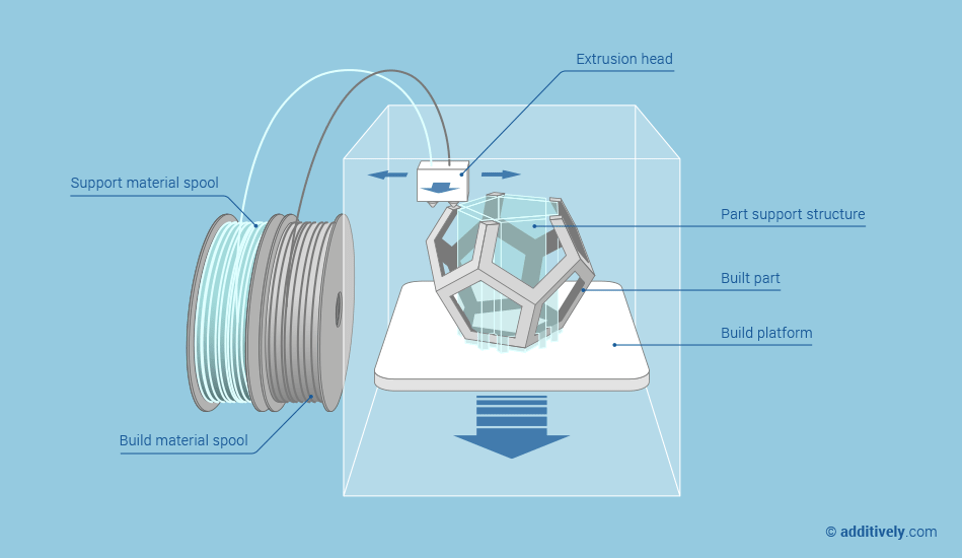
Pour pouvoir imprimer un objet à l’aide d’une imprimante 3D, il faut lui apporter les commandes nécessaires à la réalisation de l’objet. Ces commandes sont contenues dans un fichier .gcode listant toutes les instructions d’impression. Ce fichier est obtenu à partir d’un modèle 3D de l’objet exporté au format .stl, puis converti par un logiciel de tranchage. C’est ce dernier qui permet de traduire le modèle d’une pièce contenu dans le fichier .stl en la liste d’instructions machine contenue dans le fichier .gcode.
Avant
Sur la face avant de la machine, on trouve :
[1] la tête d’impression pouvant se déplacer selon les axes X et Y
[2] le plateau (surface d’impression PrintBite) réalisant des déplacements selon l’axe Z
[3] l’écran de l’interface permettant de piloter la machine
[4] l’emplacement pour la carte SD
[5] le bouton de réinitialisation de l’interface
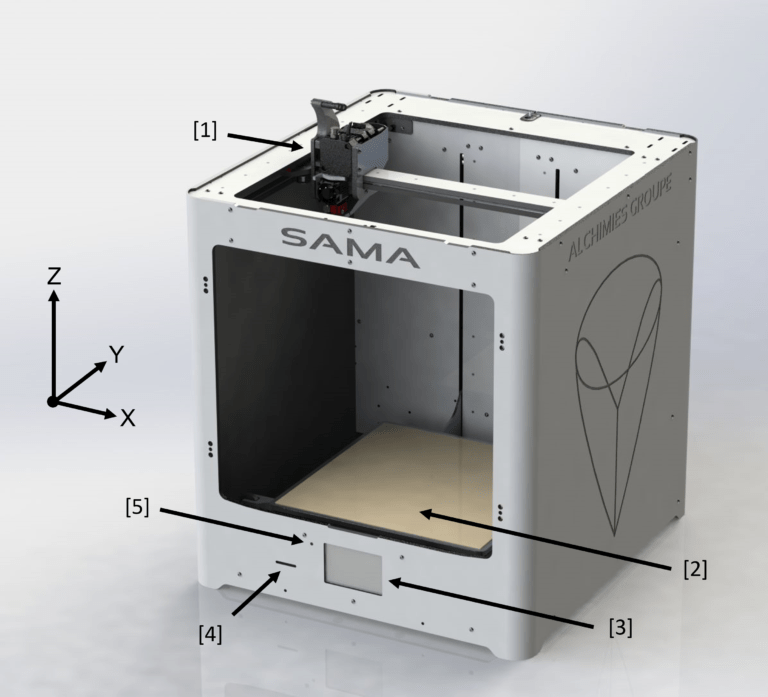
Arrière
Sur la face arrière, on accède :
[1] à l’interrupteur de mise sous tension
[2] au branchement de l’alimentation
[3] au port de communication réseau (utilisé uniquement avec l’option Contrôle à distance)
[4] au port USB pour un contrôle de l’imprimante 3D via un ordinateur (non détaillé dans ce manuel)
[5] au support de bobine
[6] à l’entrée de la gaine permettant d’amener le filament jusqu’à l’extrudeur puis la tête d’impression
[7] à la turbine permettant de refroidir la matière en sortie de buse
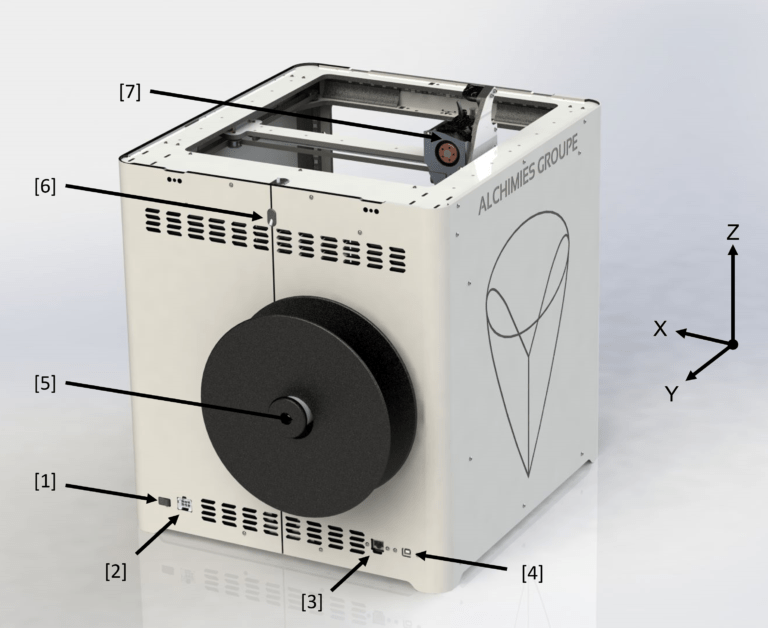
Extrudeur
Ce bloc assure l’entrainement ou la rétraction du filament à travers la tête d’impression et est composé de :
[1] un raccord pneumatique qui est l’entrée de l’extrudeur
[2] un verrou qui maintient le levier en position débrayée (pour charger ou décharger du filament)
[3] un levier qui permet d’exercer une pression sur le filament (position embrayée) ou de la relâcher (position débrayée)
[4] une molette qui permet de maintenir ou de libérer le bras de fixation de la tête d’impression
[5] un bras de fixation pour la tête d’impression
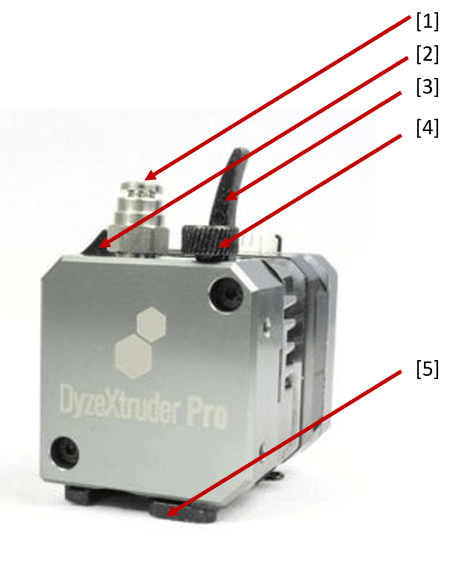
Tête d’impression
Une fois passé à travers l’extrudeur, le filament passe à travers la tête d’impression, composée d’une partie froide [A] et d’une partie chaude [B] :
[1] tube PTFE
[2] système de fixation du tube PTFE
[3] radiateur (servant à dissiper la chaleur du bloc chauffant avant qu’elle n’atteigne l’extrudeur)
[4] ventilateur
[5] emplacement pour la sonde de température
[6] barrel (rupture thermique en la partie froide et la partie chaude)
[7] emplacement pour la cartouche chauffante
[8] bloc chauffant
[9] buse
Un conduit situé autour de la buse permet d’orienter le flux de la turbine afin de refroidir la matière en sortie de buse.
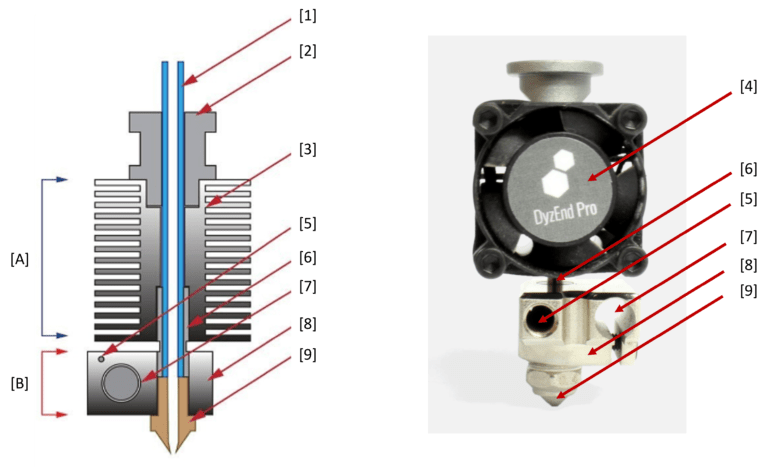
Machine
Structure : panneaux composite aluminium / polymère
Cinématique : H-bot
Guidage : X, Y et Z sur rails à billes
Capteurs optiques de prise d’origine
Plateau aluminium mobile et chauffant réglable sur 3 points
Surface d’impression : PEI ou PrintBite+
Interface : écran tactile 3,5 ‘’
Entrainement direct du filament
Têtes d’impression interchangeables en fonction des matériaux et géométries à imprimer
Buse : Ø 0,4 mm en laiton (autres buses en option)
Dimensions
Machine (sans bobine) : X = 440 mm | Y = 470 mm | Z = 700 mm
Volume impression : X = 250 mm | Y = 250 mm | Z = 300 mm
Poids de la machine : ~ 15 kg
Caractéristiques d’impression
Filament : Ø 1,75 mm
Épaisseur de couche recommandée : 50 % du diamètre de buse
Vitesse d’impression : de 10 à 120 mm / sec. (en fonction de la tête d’impression, du matériau et de la géométrie à produire)
Températures de chauffe
Plateau chauffant : jusqu’à 90 °C
Tête d’impression : jusqu’à 250 °C (standard) ou 315°C (HT)
Électronique
Alimentation : 220 V / 280 W (500 W pour l’option EXTENDED)
Carte électronique : SKR
Système
Logiciels : PrusaSlicer (Cura et Simplify3D sur demande)
Compatibilité : Windows, Mac, Linux
Portes frontales : ces deux portes battantes protègent l’accès par l’avant au plateau d’impression lors du fonctionnement de la machine et limitent l’impact des courant d’air sur l’impression.
Capot : le capot protège l’accès par le dessus de l’imprimante au plateau d’impression. Il est équipé d’un système de régulation de température d’enceinte avec une mesure de température et une extraction régulée.
Couplé à l’option des portes frontales, il est alors possible de gérer une régulation d’enceinte. Celle-ci permet de limiter les chocs et aléas thermiques lors de tout type d’impression. De plus, elle peut être nécessaire pour améliorer la qualité de l’impression de certains matériaux comme l’ABS.
Système de filtration (charbon actif + HEPA) : cette solution de filtration s’intègre aux options « capot + portes frontales » et permet de filtrer les dégagements de COV (composés organiques volatils) et de PUF (particules ultra-fines) lors des impressions. L’utilisation d’une filtration est fortement recommandée pour des impressions en ABS.
Verrouillage des portes et du capot : les portes et le capot peuvent être équipés d’un système de verrouillage pour garantir la sécurité des utilisateurs.
Contrôle à distance : cette option permet le contrôle et l’utilisation de l’imprimante à distance via OctoPrint à travers la connexion réseau à l’arrière de la machine.
Caméra : elle permet de filmer la zone d’impression, afin de contrôler visuellement et à distance le déroulement de l’impression. Possibilité d’enregistrer la vidéo ou de créer une séquence timelapse de l’impression. Cette option nécessite l’installation de l’option Interface ITA ou « contrôle à distance ».
Capteur fin de filament : cette option permet de contrôler la présence du filament avant l’arrivée dans la tête d’impression. Lorsque le capteur détecte l’absence de filament, l’impression en cours est mise en pause avant que le filament ne vienne à manquer, de manière à changer la bobine et terminer l’impression.
1. Positionnez la caisse à plat et à l’endroit, à proximité de la zone de travail
2. Ouvrez la caisse : dévissez le panneau supérieur, puis les panneaux latéraux à l’aide d’un tournevis ou d’une visseuse électrique
3. Soulevez délicatement la machine par le dessous
Ne pas saisir la machine par les câbles, les gaines ou les éléments mobiles, ni par le capot (option)
4. Positionnez la machine sur sa zone de travail (assurez-vous au préalable de la planéité et de la solidité de la surface de travail)
5. Retirez les protections de transport de la machine
6. Attendez que la machine prenne la température de la pièce (entre 15°C et 35°C) avant de la mettre sous tension
En cas de réexpédition, seule la machine dans son conditionnement d’origine (caisse en bois + protections en mousse + verrouillage des axes) sera réceptionnée par le constructeur.
Glissez le support de bobine dans les encoches prévues à cet effet (panneau arrière) et faites-le pivoter vers la droite pour le verrouiller.
Assurez-vous que l’interrupteur est en position OFF. Branchez le cordon d’alimentation à l’alimentation, puis sur le secteur. Branchez ensuite l’alimentation à la machine.
Il ne faut ni sur-alimenter ni sous-alimenter la machine, vérifiez la compatibilité de l’alimentation avec le réseau électrique du pays où vous vous trouvez.
Actionnez l’interrupteur ON/OFF pour mettre la machine sous tension. L’interface s’initialise et les LED font un cycle de test de couleurs. Une fois la machine allumée, l’interface affiche l’écran Accueil et les LED sont de couleur blanc froid indiquant que la machine est prête.
La SAMA ne peut être éteinte que si la buse indique une température < 45°C et que le ventilateur de tête ne tourne plus. N’éteignez donc pas la machine immédiatement après une impression ou en cours d’impression (risque de boucher la tête d’impression).
Une fois la buse refroidie, actionnez l’interrupteur ON/OFF pour mettre la machine hors-tension.
- Mettez en chauffe la tête à la température d’extrusion du matériau à retirer et attendre la stabilisation de la température
- Poussez le levier de l’extrudeur et bloquez-le en position débrayée grâce au verrou
- Poussez manuellement le filament à travers la tête d’impression : du filament fondu doit sortir de la buse
- Retirez rapidement le filament de la tête en tirant dessus, jusqu’à le sortir de l’extrudeur
L’extrémité fondue du filament ne doit jamais être stoppée dans l’extrudeur au risque de le bloquer !
5. Coupez l’extrémité du filament pour faciliter le chargement à la prochaine utilisation
6. Retirez le filament de la machine
Ne relâchez jamais l’extrémité du filament après l’avoir sorti de la gaine PTFE, cela risquerait de créer un nœud dans la bobine.
7. Bloquez l’extrémité du filament dans son support
8. Poussez à nouveau le levier pour libérer le mécanisme de verrouillage
9. Stoppez la chauffe de la tête
10. Nettoyez les résidus de filament fondu autour de la buse à l’aide d’une pince brucelles pendant que la buse est encore chaude
Ne pas utiliser de brosse métallique qui risque d’endommager la buse !
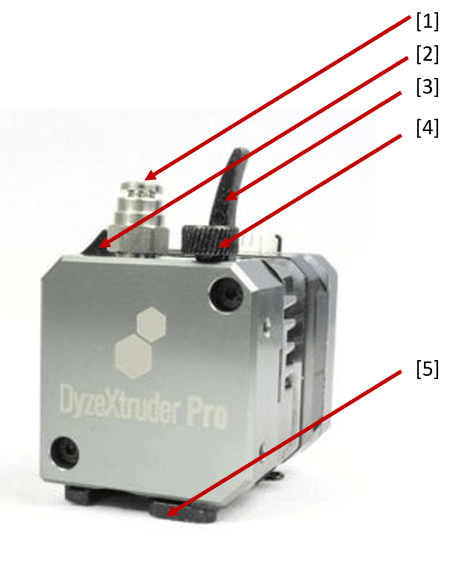
La SAMA est calibrée en usine, cependant l’écart buse / plateau peut se dérégler lors du transport ou à cause d’une différence de température de l’environnement d’utilisation de la machine ou du matériau à imprimer. Il est nécessaire de vérifier et d’ajuster si besoin le parallélisme et l’écart entre le plan de déplacement de la tête et le plateau avant toute première utilisation de la machine à la suite de changements de l’environnement de travail ou du matériau à imprimer.
Par la suite, un ajustement de la calibration buse / plateau est nécessaire si vous observez une dérive de la qualité d’impression de la première couche :
- Trop peu écrasé (too high), le filament n’adhère pas correctement au plateau et forme des vaguelettes à la surface du plateau (l’objet risque de se décrocher en cours d’impression).
- Trop écrasé (too low), le filament génère une surface imprimée rugueuse, voire n’est plus du tout extrudé (risque de bloquer la tête d’impression ou l’extrudeur).
- Un filament correctement écrasé (perfect) se caractérise par une surface d’impression lisse et des tracés qui fusionnent les uns aux autres.
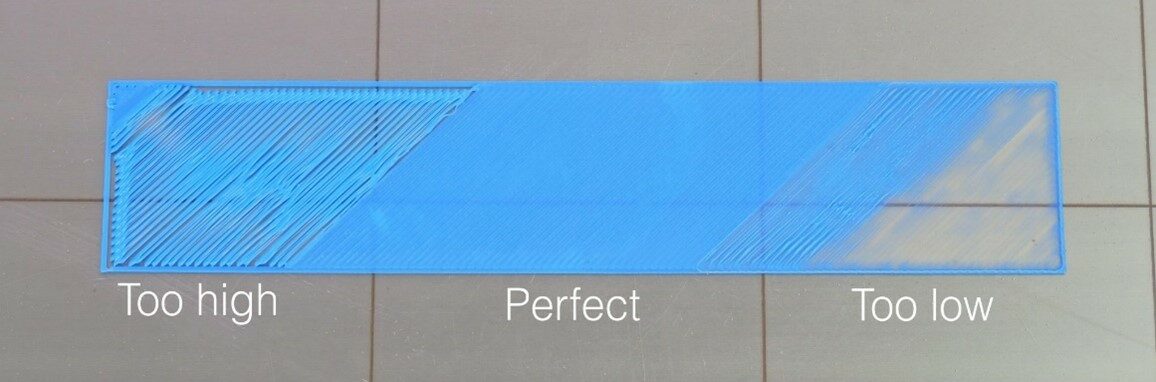
PROCÉDURE DE CALIBRATION (à effectuer sans filament dans la tête d’impression)
Le niveau du plateau est ajustable en 3 points grâce à 3 molettes situées sous le plateau. La rotation de ces molettes permet de régler précisément celui-ci par rapport à la buse :
- En vissant la molette, le plateau descend localement
- En dévissant la molette, le plateau remonte localement
Chauffez la buse et le plateau aux températures de calibration qui correspondent aux températures d’impression du matériau à imprimer.
Une fois la buse à température, si du filament est chargé dans la tête d’impression, retirez-le en suivant la procédure (cf. Retirer une bobine de filament).
Une fois la buse et le plateau à température, lancez la séquence de calibration de l’écart buse / plateau depuis l’interface : [Accueil] > [Menu] > [Calibrer] > [Cycle] et suivez les instructions affichées à l’écran.
La molette n°1 ne doit pas être tournée, l’ajustement de l’écart buse / plateau se fait numériquement via l’interface : rapprocher progressivement le plateau de la buse à l’aide du bouton Moins et du réglage d’Incrément de déplacement.
Affiner le déplacement en réduisant la valeur d’Incrément lorsque le plateau est proche de la buse, afin d’amener la buse en contact avec le plateau sans exercer de pression sur celui-ci.
Seules les molettes n°2 et n°3 sont vissées ou dévissées aux étapes suivantes.
Une fois la procédure de calibration terminée, vérifiez le résultat en imprimant et en contrôlant la première couche d’un objet dans le matériau de calibration. Si le filament est trop écrasé ou pas assez, stoppez l’impression et recommencez la procédure de calibration de l’écart buse / plateau.
- Mettez en chauffe la tête à la température d’extrusion du matériau à charger et attendez la stabilisation de la température
- Poussez le levier [3] et bloquez-le en position débrayée grâce au verrou [2]
- Depuis l’arrière de la machine, positionnez la bobine sur son support, puis insérez le filament coupé dans la gaine PTFE
Le filament ne doit pas former de coude à l’entrée de la gaine PTFE.
4. Poussez manuellement le filament jusqu’à pouvoir le récupérer à l’autre extrémité du tube PTFE
5. Passez le filament à travers la tête d’impression : du filament fondu doit sortir de la buse
6.Poussez à nouveau le levier pour libérer le mécanisme de verrouillage
6. Stoppez la chauffe de la tête
Lors de la manipulation des bobines de filament, il est important de ne pas laisser échapper l’extrémité du filament (risque de créer un nœud dans la bobine).
Un filament mal embobiné, tordu ou noué peut causer des défauts sur la pièce imprimée ou se retrouver coincé à l’entrée de la machine.
Tous les filaments ne sont pas compatibles avec toutes les têtes d’impression ! Assurez-vous que le matériau que vous souhaitez charger est bien compatible avec la tête d’impression en place.
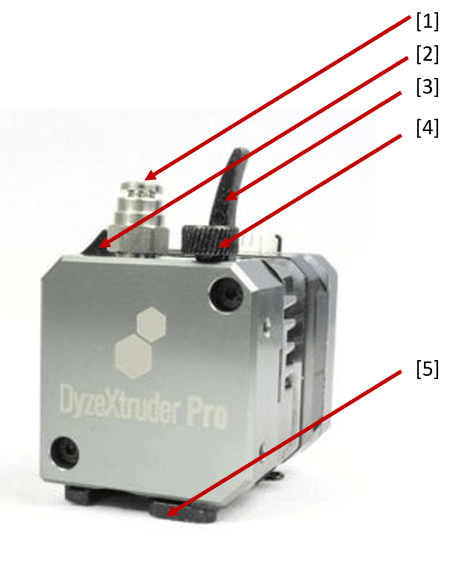
- Chargez une bobine de filament (de préférence de couleur claire) sur la machine (cf. Charger une bobine de filament)
- A l’aide d’un réglet et d’un marqueur, tracez une marque sur le filament à 100 mm et 110 mm depuis un repère fixe de la machine
- Via l’interface, commandez l’extrusion de 100 mm de filament à la température d’impression du matériau chargé
- Une fois l’extrusion terminée, mesurez à l’aide du réglet la longueur « L » de filament réellement passée à travers la tête d’impression :
- Si 95 < L < 100 mm : le contrôle est validé, l’imprimante extrude la bonne quantité de matière
- Si L < 95 mm : la matière est en sous-extrusion, une opération de maintenance est à planifier
- Si L > 100 mm : la matière est en sur-extrusion, un ajustement des paramètres machine est nécessaire (contactez le service technique)
La surface d’impression doit être propre (pas de poussière, ni de trace de doigt ou de projection de graisse). Avant chaque impression, nettoyez la surface d’impression à l’aide d’un chiffon micro-fibre sec et propre.
Avant de lancer une impression, assurez-vous que la zone d’impression est libre (aucun objet ne se trouve sur ou en-dessous du plateau).
Retirez au préalable le filament de la tête à remplacer et attendez que la température de la tête soit inférieure à 50°C avant d’éteindre l’imprimante.
Débranchez les connecteurs :
- du ventilateur [1] : câbles fins noir et rouge, petit connecteur 3 pins
- de la cartouche chauffante [2] : gros câbles rouges, gros connecteur 2 pins
- de la sonde de température [3] : câbles fins blancs ou noirs, petit connecteur 2 pins
Au niveau de l’extrudeur, desserrez la molette [4] reliée au levier de maintien de la tête [5], pour pouvoir retirer cette dernière. Rangez la tête dans sa boite, en vérifiant les références.
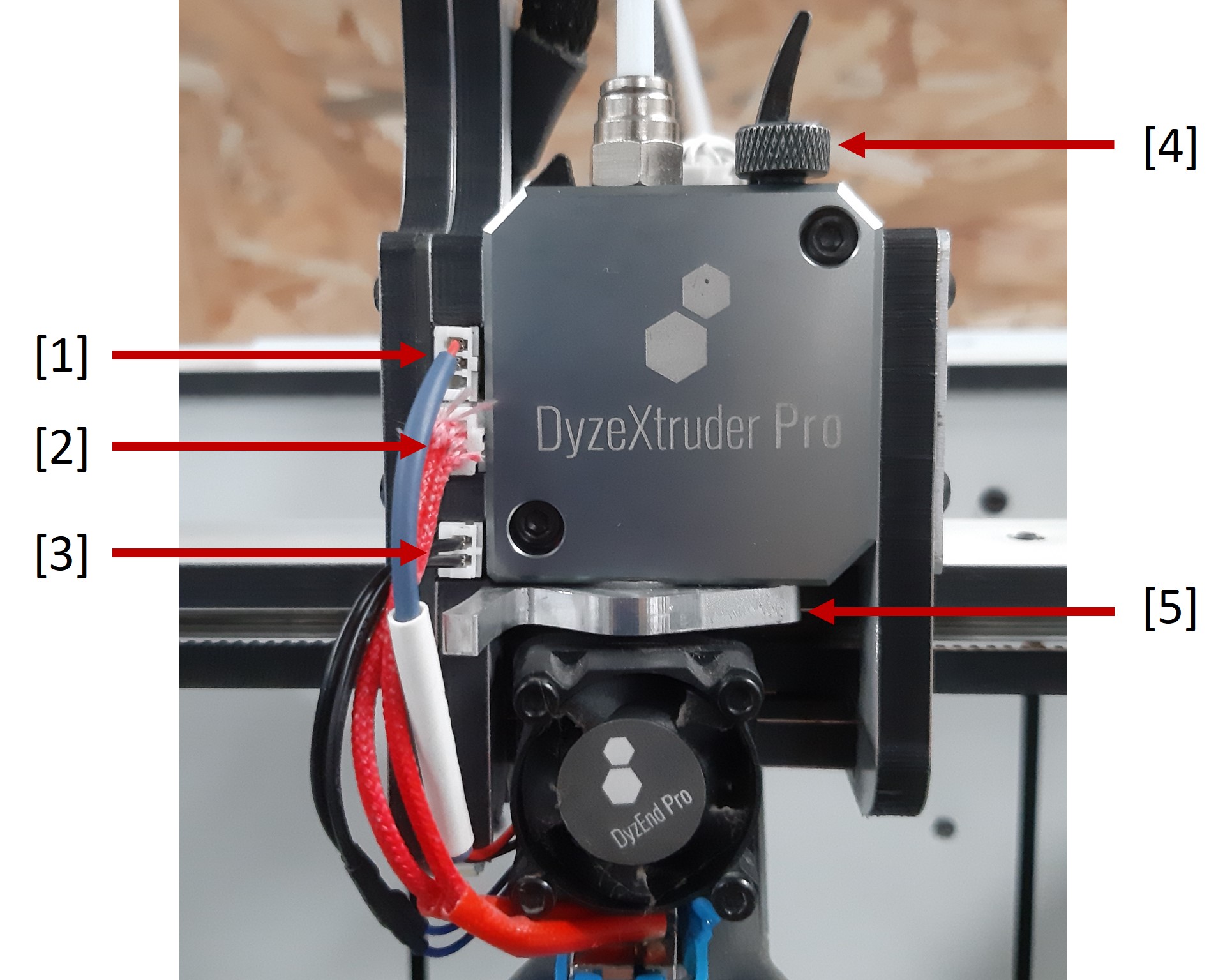
Installez la nouvelle tête dans le levier, puis resserrez la molette jusqu’à ce que la tête ne puisse plus tourner sur elle-même. Rebranchez les connecteurs en respectant le code couleurs.
Contrôler l’extrusion et calibrer l’écart buse / plateau après chaque changement de tête !
L’impression 3D s’appuie sur des fichiers 3D numériques dont les principaux format sont : .stl .obj .amf .3mf
Pour obtenir ces fichiers, vous pouvez :
- Les concevoir vous-mêmes, depuis un ordinateur ou une tablette, sur le logiciel de conception de votre choix, en intégrant les règles de conception adaptées à la fabrication additive FFF
- Les récupérer sur des bibliothèques en ligne d’objets 3D numériques
Le maillage des fichiers numériques n’est pas toujours correct et peut nécessiter une réparation (depuis le logiciel de slicing, un éditeur de fichiers 3D ou le logiciel de conception).
A partir de la carte SD fournie avec l’imprimante, extrayez le dossier du fichier PrusaSlicer_numero-version_systeme-exploitation.zip
Ouvrez le dossier ainsi extrait et double-cliquez sur le fichier prusa-slicer.exe
Au premier lancement, la fenêtre de l’assistant de configuration s’ouvre : fermez la fenêtre (Annuler), puis chargez le lot de configuration correspondant à l’imprimante SAMA et aux matériaux fournis avec l’imprimante 3D (Fichier > Importer > Importer le lot de configuration)
Depuis le logiciel de slicing, ajoutez le fichier numérique à imprimer.
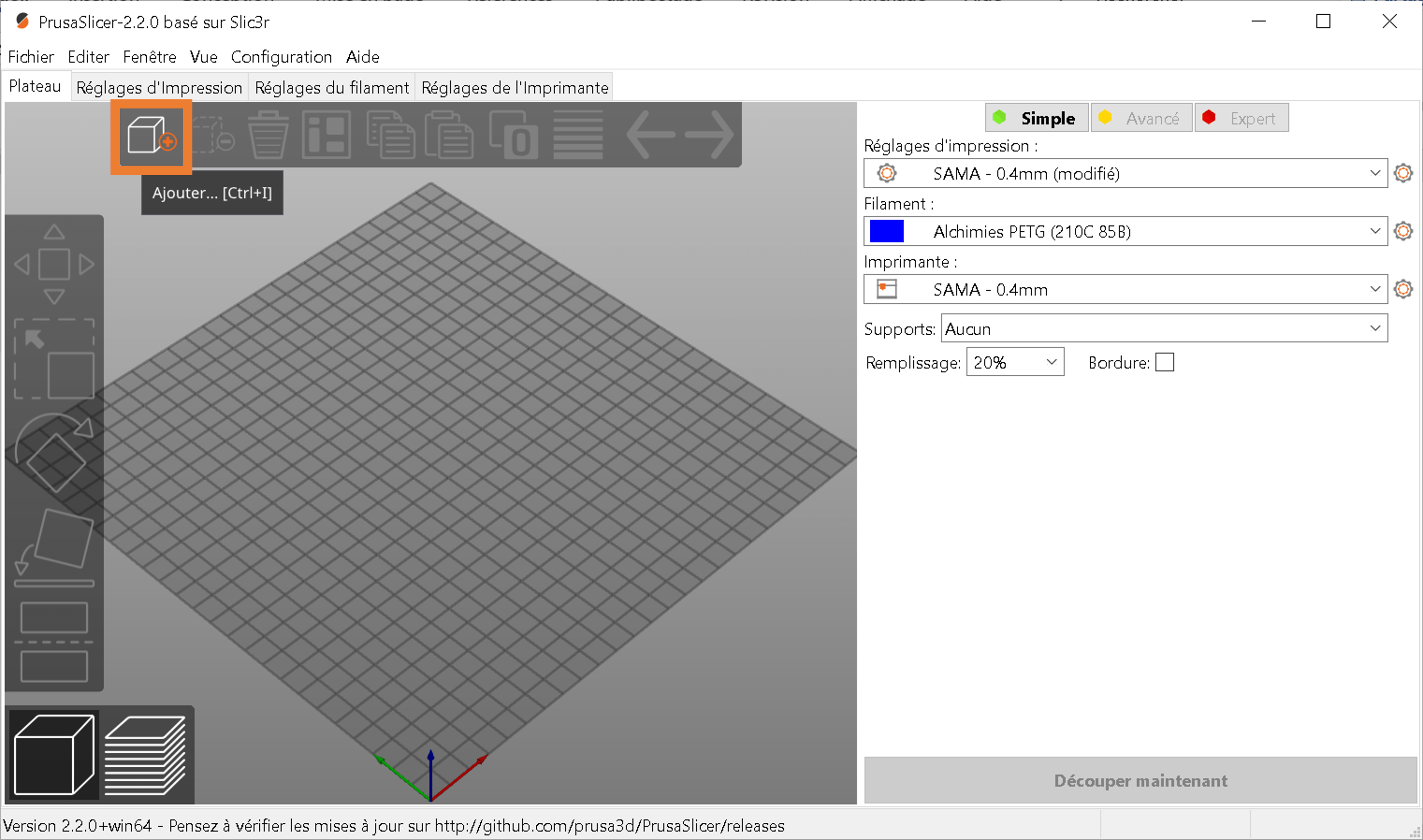
Importez le fichier de configuration Imprimante / Filament en cohérence avec l’objet à imprimer (Fichier > Importer > Importer la Configuration…). Ajustez éventuellement des paramètres en fonction de la géométrie et des contraintes d’utilisation de l’objet à imprimer.
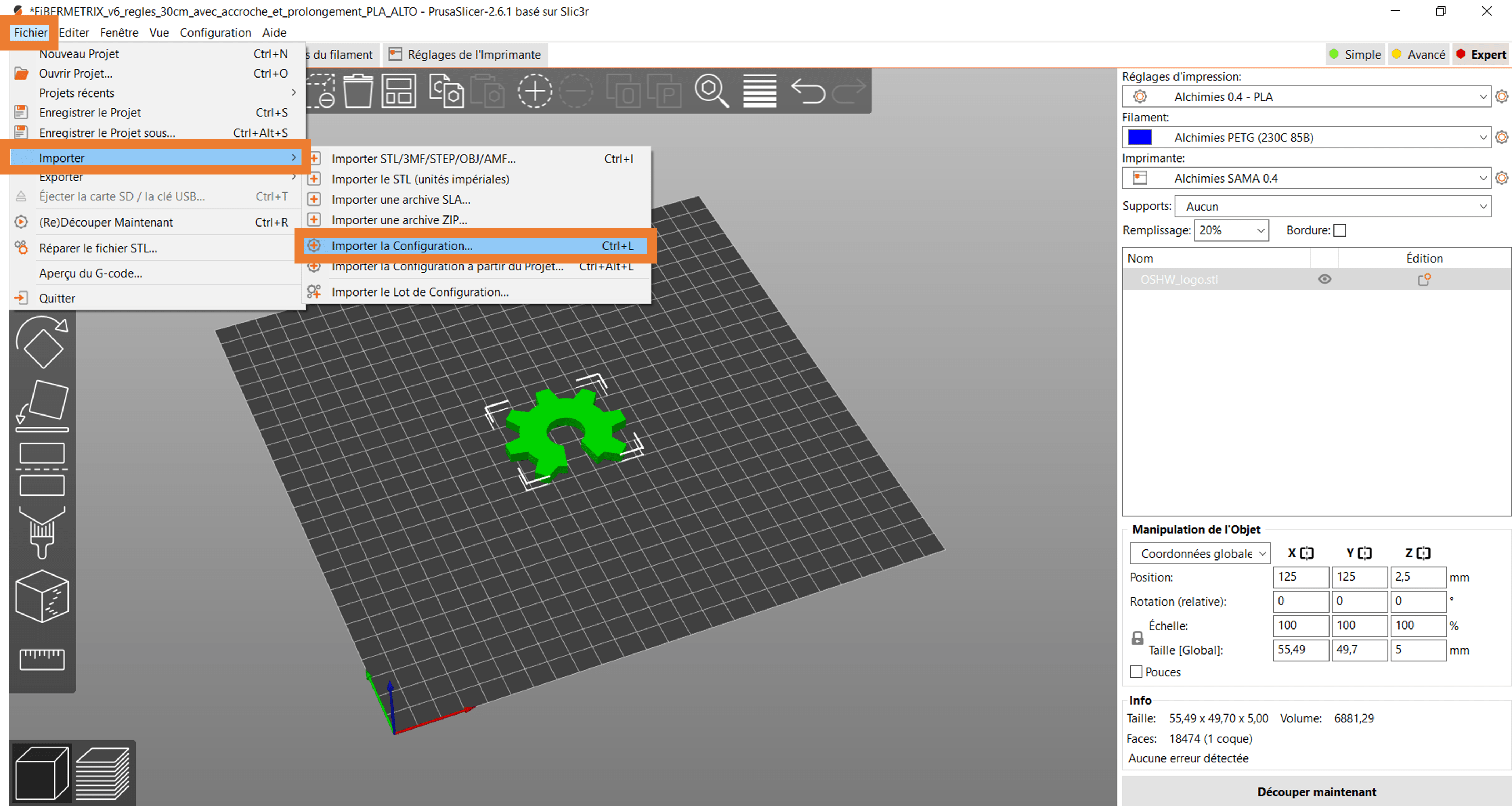
Générez un aperçu avant impression (Découper maintenant) et contrôlez le résultat : ajustez à nouveau des paramètres si nécessaire ou exportez le fichier .gcode (Exporter le G-code) à envoyer à la SAMA.
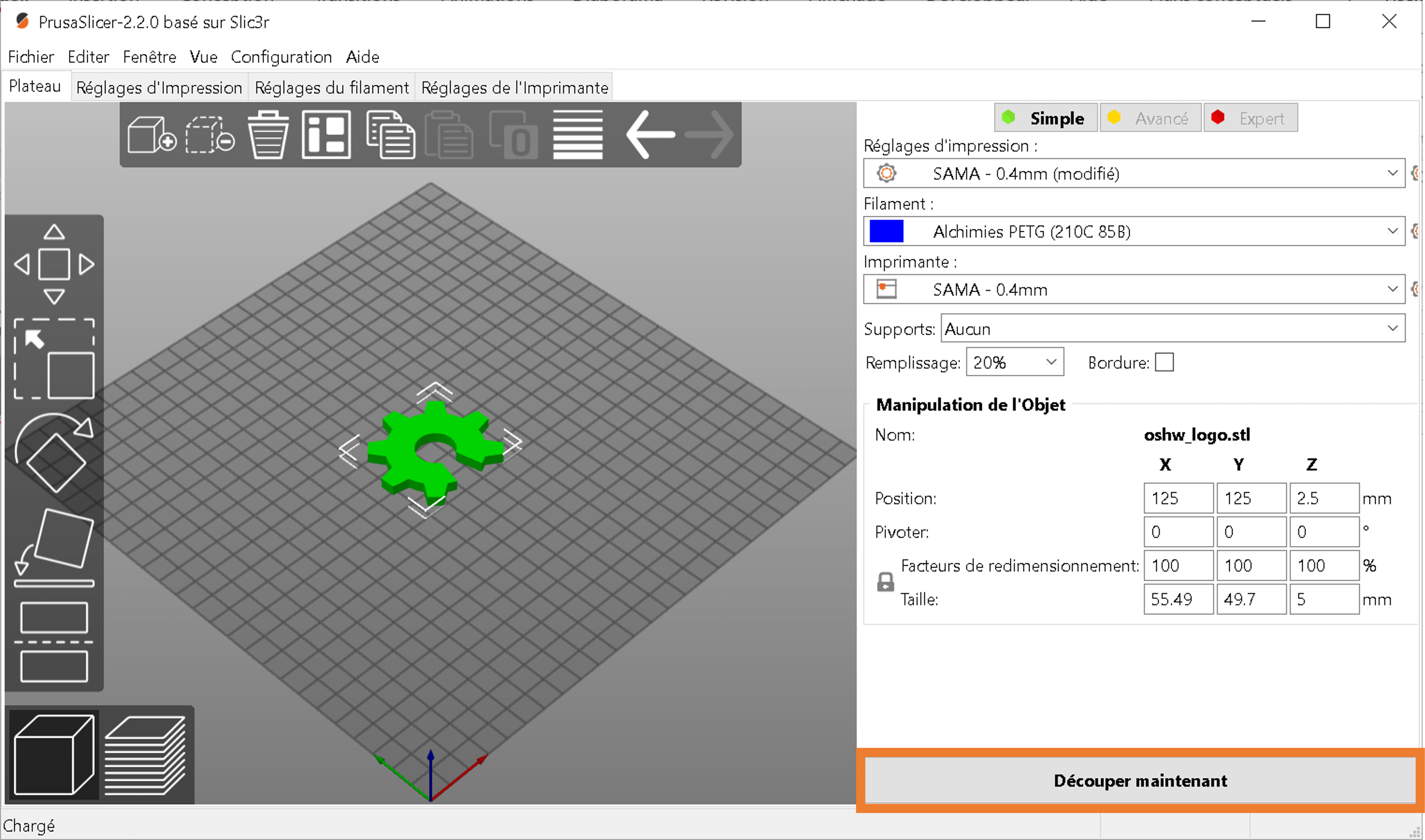
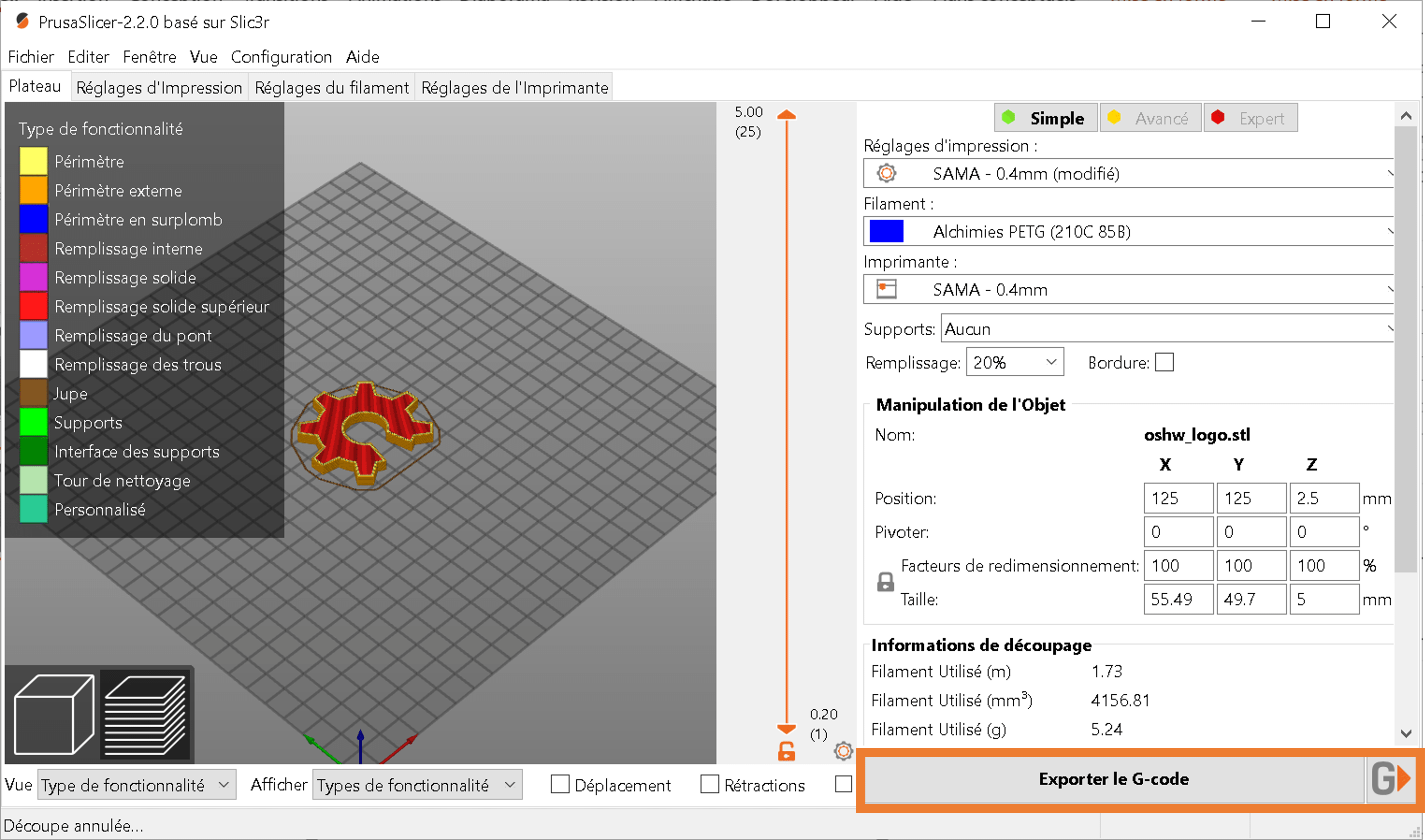
Copiez-collez le fichier .gcode sur la carte SD fournie avec l’imprimante. Insérez la carte SD dans l’emplacement prévu à cet effet et lancez l’impression depuis l’interface de pilotage de la SAMA (cf.
Guide utilisateur de l’interface ITA mini).
D’abord, depuis l’interface de pilotage de la SAMA, passez en mode Impression depuis OctoPrint [Accueil] > [Impression] > [OctoPrint] : un message à l’écran confirme la possibilité de lancer une impression depuis OctoPrint.
Puis, depuis un ordinateur, recherchez dans la liste des réseaux WiFi disponibles le réseau émis par la SAMA et s’y connecter (mot de passe : ChangeMe)
Une fois connecté, ouvrez un navigateur web et saisissez l’adresse : 10.3.141.1:5001
Une page de connexion s’ouvre :
Le nom d’utilisateur (Username) est « client »
Le mot de passe (Password) est « alch_numero-de-serie » (le numéro de série peut être récupéré sur l’étiquette située à l’arrière de l’imprimante, au-dessus de l’interrupteur ON/OFF)
Exemple : N° de série : S123456 > Mot de passe : alch_S123456
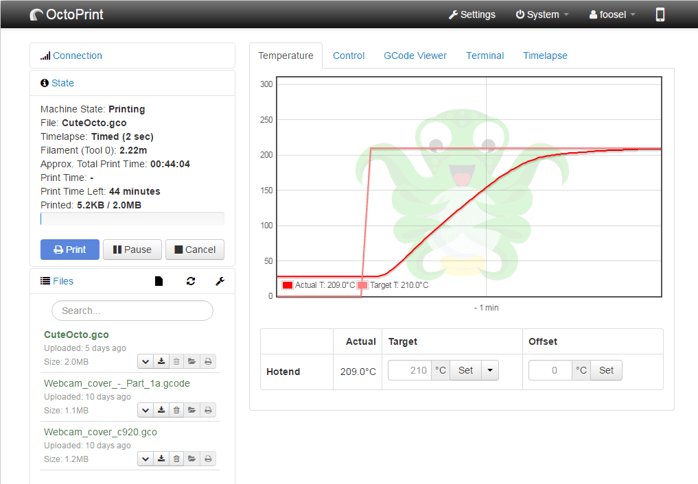
Une fois connecté à OctoPrint, importez le fichier .gcode à imprimer (Load) et lancez l’impression (Print).
Si la machine est équipée de l’option Caméra, il est possible de suivre l’impression à distance via l’onglet Control.
Une fois l’impression lancée :
- Le plateau chauffe à la température-cible (tant que la température n’est pas atteinte, la machine n’exécute aucune autre commande)
- La tête d’impression chauffe à la température-cible (vérifiez que le ventilateur de la tête d’impression s’enclenche au-dessus de 50°C)
- La machine effectue ses prises d’origine en X, Y et Z, puis attend jusqu’à ce que la température de la tête soit atteinte et stabilisé
L’impression peut démarrer.
Vérifiez toujours la qualité d’impression de la première couche dans sa totalité !
AJUSTEMENT DE L’ÉCRASEMENT DE LA 1ERE COUCHE
Si l’écrasement n’est pas correct, mais que le plateau et le plan de déplacement de la tête sont parallèles, il est possible d’ajuster l’écrasement grâce à la fonction Babystep de l’interface (cf. Guide de l’interface ITA mini).
PAUSE
Il est possible de mettre l’impression en pause. La machine termine d’exécuter les commandes qu’elle a en mémoire et se met en pause après quelques instants : la tête se range alors sur l’arrière de la machine et le plateau descend de quelques millimètres.
La pause peut générer un défaut visuel à l’endroit de la reprise d’impression ; il est conseillé d’effectuer la pause au niveau du remplissage de l’objet pour masquer ce défaut.
Une pause prolongée, si la tête reste à la température d’extrusion, peut boucher la buse.
ANNULATION
Après la commande d’annulation, la machine termine d’exécuter les commandes d’impression qu’elle a en mémoire avant de réaliser la séquence d’annulation :
- La tête se range sur l’arrière de la machine
- Le plateau descend totalement
- L’alimentation des moteurs est stoppée
- Les commandes de chauffe sont stoppées et les éléments chauffants descendent en température ; patientez jusqu’à ce que la température des éléments chauffants soit inférieure à 45°C avant de retirer les éléments imprimés du plateau ou d’éteindre
la machine
A la fin d’une impression, la tête et le plateau se déplacent vers les capteurs de fin de course, afin de libérer la pièce. Les éléments chauffants, ainsi que les moteurs, ne sont plus alimentés ; la température des éléments chauffants baisse jusqu’à la température ambiante.
Décrocher un objet de la surface d’impression
Patientez jusqu’à ce que la température des éléments chauffants soit inférieure à 45°C avant de retirer les éléments imprimés du plateau ou d’éteindre la machine : il devient alors facile de retirer les objets imprimés à la main ou à l’aide d’une fine spatule.
Vous pouvez vous aider d’une pince brucelles pour retirer le trait de purge ou la jupe imprimée autour de l’objet.
Prenez soin de ne pas laisser de trace de doigt sur la surface d’impression, l’objet suivant risquerait de ne pas adhérer à cet endroit.
Installer la SAMA
cf. Installer le support de bobine
cf. Brancher la SAMA
cf. Démarrer la SAMA
Préparer la SAMA
cf. Calibrer l’écart buse / plateau
cf. Charger une bobine de filament
Imprimer sur la SAMA
cf. Démarrer une impression depuis la carte SD
Le fichier .gcode sélectionné pour l’impression doit correspondre au matériau du filament chargé !
cf. Terminer une impression
* Les fréquences indiquées sont basées sur une utilisation de 1500 heures / an ; si la durée d’utilisation est plus importante, il est recommandé d’effectuer un entretien plus fréquent
Fréquence : avant chaque impression *
Nettoyez le surplus de matière autour de la buse (T > 150°C) avec une pince brucelles.
Ne pas utiliser de brosse métallique pour nettoyer les résidus, cela risque d’endommager la buse.

Fréquence : avant chaque impression *
Plateau froid, nettoyez les traces de doigts et autres saletés avec un chiffon micro-fibres sec et propre. Si les incrustations sont trop importantes, imbibez votre chiffon d’alcool à brûler.
Ne nettoyez jamais la surface d’impression avec de l’alcool isopropylique (IPA) qui endommage le PrintBite+.

Fréquence : avant chaque impression *
Machine éteinte, retirez les poussières et débris éventuellement présents entre les pales des ventilateurs et de la turbine (tête d’impression, refroidissement, extraction de l’option capot) à l’aide d’une pince brucelles.

Fréquence : contrôlez l’extrusion toutes les semaines *
Remplacez le tube PTFE s’il s’est dilaté et ne laisse plus passer correctement le filament (cf. Contrôler l’extrusion).
Si le test d’extrusion n’est pas validé, suivez les étapes suivantes :
Retirez la tête d’impression de l’extrudeur, tout en la laissant branchée à la machine.

A l’aide d’une clé hexagonale de 2.0 mm, retirez la vis de maintien du tube PTFE.


Chauffez la tête d’impression à 230°C.
Saisissez la tête par le radiateur tout en prenant garde de ne pas toucher le bloc chauffant et insérez la clé hexagonale de 2.0 mm dans le tube PTFE pour pouvoir le retirer. 2 cas de figure peuvent se présenter :

- Cas n°1 – le tube PTFE sort en totalité du barrel : vous pouvez alors couper la chauffe de la tête et patienter jusqu’au refroidissement, avant d’insérer un nouveau tube pré-coupé à la longueur correspondant à votre tête d’impression ; resserrez la vis de maintien du tube PTFE sur le dessus de la tête.
- Cas n° 2 – le tube PTFE reste partiellement ou totalement bloqué au fond du barrel : passez à l’étape suivante.
A l’aide de la clé hexagonale de 2.0 mm, desserrez la vis pointeau qui maintient le barrel dans le dissipateur de chaleur.

Munissez-vous d’un chiffon ou d’une pince multiprise pour saisir le bloc chauffant (qui est encore à 230°C) et le dévisser du dissipateur de chaleur.


A l’aide d’une pince plate, retirez le tube PTFE du barrel.

Contrôlez visuellement que la totalité du tube PTFE a été retirée du barrel.

Coupez la chauffe de la tête et patientez jusqu’au refroidissement, avant d’insérer un nouveau tube pré-coupé à la longueur correspondant à votre tête d’impression. Réassemblez la tête d’impression.
Quel que soit le cas de figure, après avoir remplacé le tube PTFE et réassemblé la tête, il faut réinstaller la tête d’impression sous l’extrudeur, puis Contrôler l’extrusion et Calibrer l’écart buse / plateau avant de lancer une impression !
Fréquence : tous les mois *
Depuis l’extérieur de la machine, retirez les caches des ventilateurs du capot pour en retirer les mousses, nettoyez-les à l’eau claire, puis laissez-les sécher avant de les replacer OU remplacez les mousses.
Attention à aligner les motifs des grilles de part et d’autre des mousses au moment de repositionner les caches des ventilateurs.


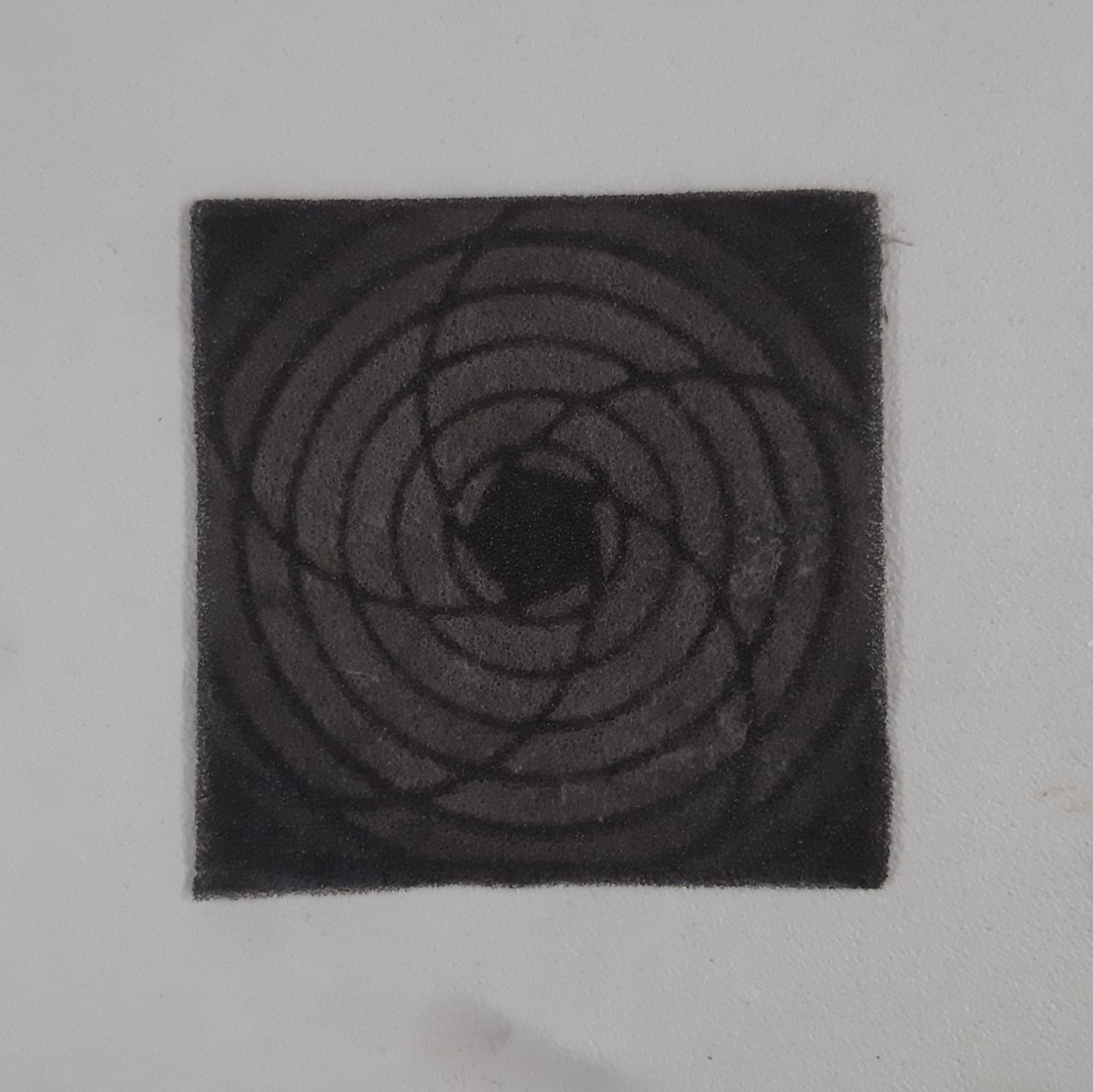
Fréquence : tous les mois OU dès que la régulation de la température d’enceinte ne se fait plus correctement *
Depuis l’intérieur de la machine, capot ouvert, retirez les blocs de filtration :
- Filtres HEPA : aspirez-en les poussières avant de les replacer OU remplacez les filtres
- Filtres à charbon actif : nettoyez-les à l’eau claire, puis laissez-les sécher avant de les replacer OU remplacez les filtres


[1] cache de ventilateur
[2] mousse de filtration des poussières
[3] ventilateur
[4] bloc imprimé
[5] filtre HEPA
[6] filtre à charbon actif
Attention à aligner les motifs des grilles des ventilateurs au moment de les repositionner.
Fréquence : tous les 3 mois *
Rechargez les patins auto-graissants des rails à billes X et Y avec une graisse blanche au lithium en spray et un embout de précision :
1. Protégez la surface d’impression à l’aide d’un chiffon propre

2. Localisez les orifices de graissage sur les 4 patins (1 selon X et 3 selon Y)
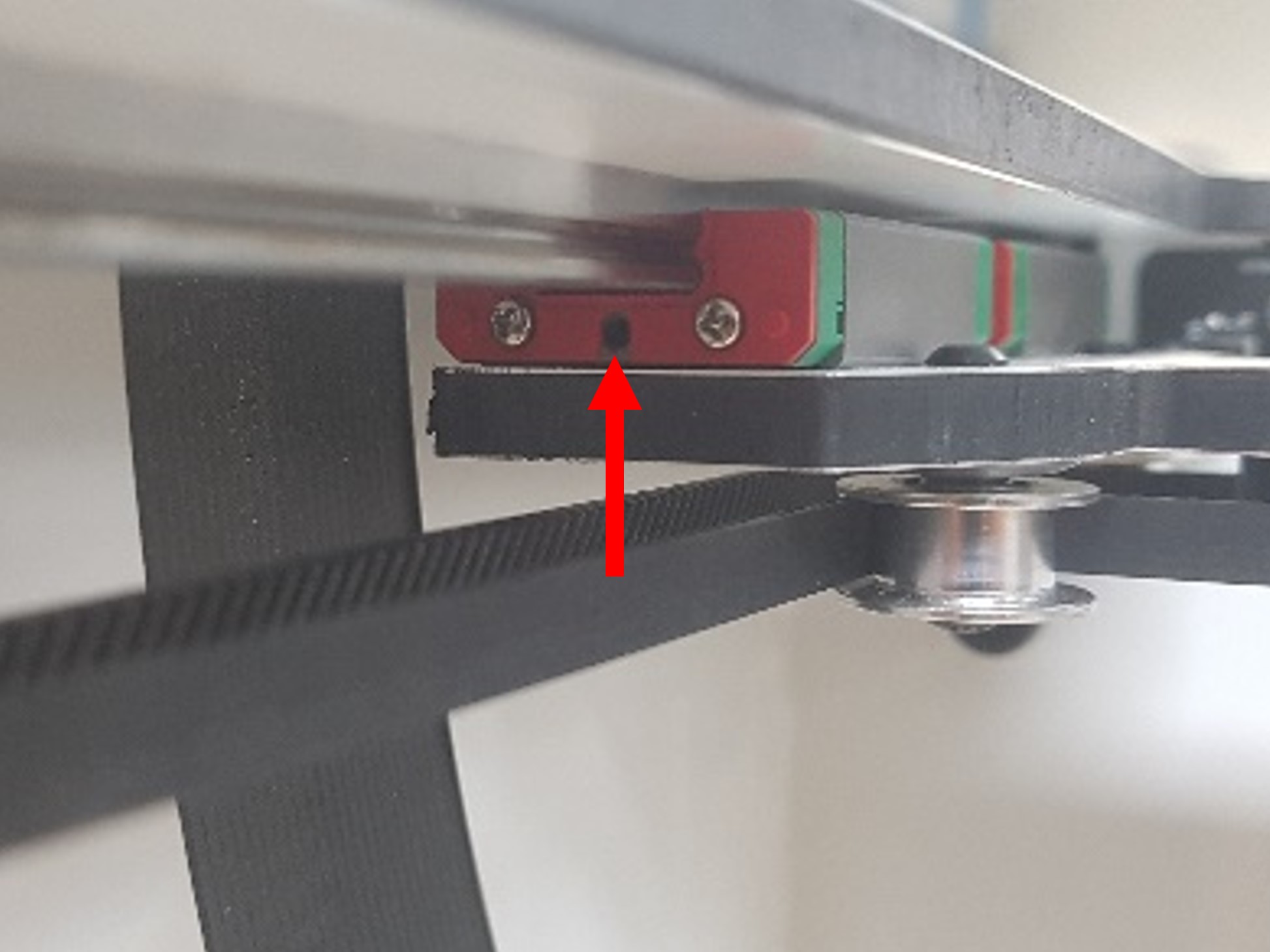
3. Agitez bien le spray avant usage ; insérez l’embout de précision dans l’orifice de graissage et placez un chiffon à proximité pour absorber un maximum de projections au moment d’appuyer sur le spray.

Fréquence : tous les ans OU dès qu’un problème d’extrusion est identifié *
Si du filament est chargé dans la tête d’impression, retirez-le en suivant la procédure (cf. Retirer une bobine de filament).
Assurez-vous que la tête d’impression est froide (< 50°C) avant de mettre l’imprimante hors tension pour travailler en sécurité.
Déconnectez les câbles du moteur d’entrainement [1] et de la tête d’impression (ventilateur [2], cartouche chauffante [3], sonde de température [4]).
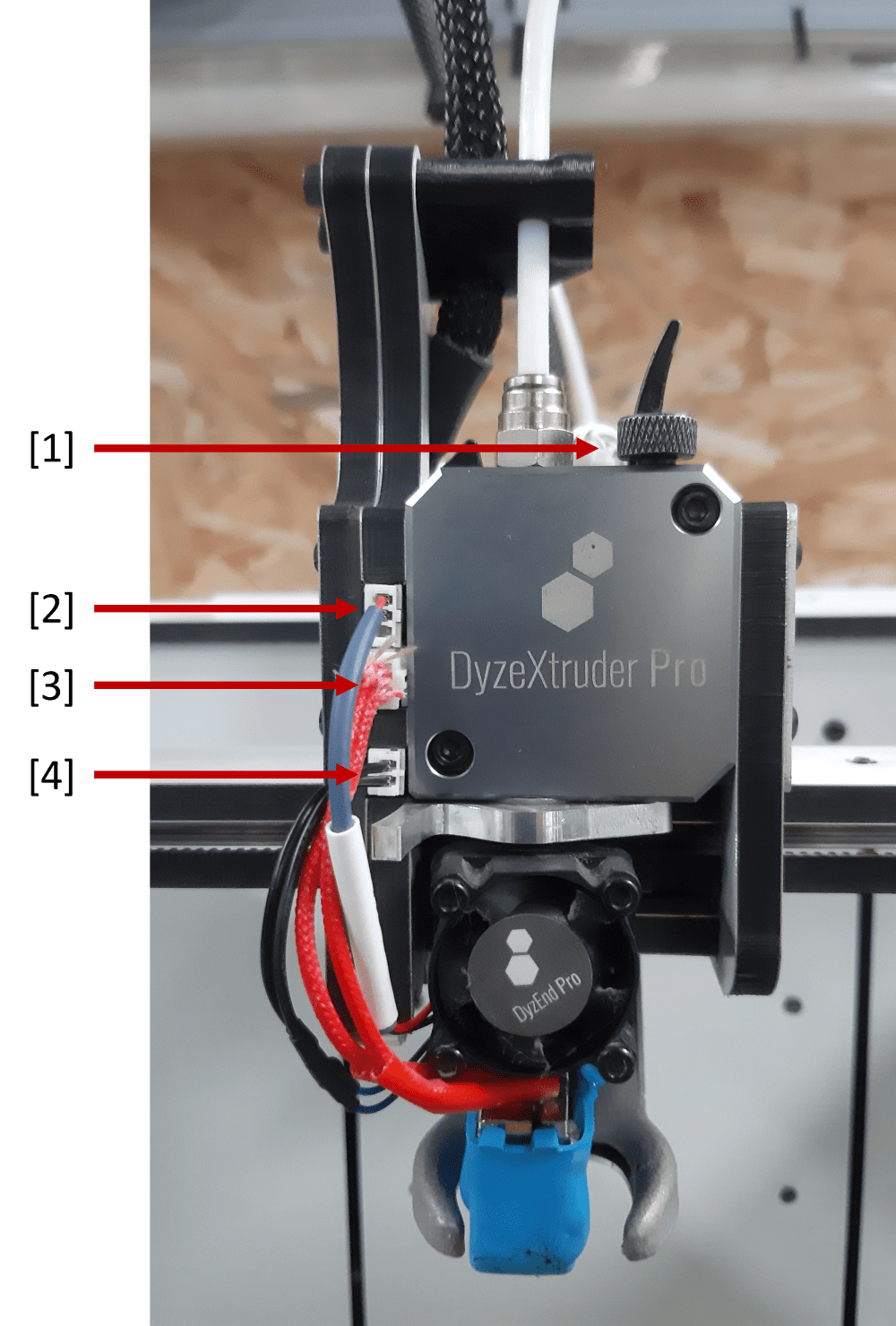
Desserrez la molette [1] qui retient la tête d’impression ; il est possible de s’aider d’un tournevis hexagonal de 2.0 mm (1/2 tour suffit à libérer la tête).
Basculer le levier [2] pour sortir la tête.
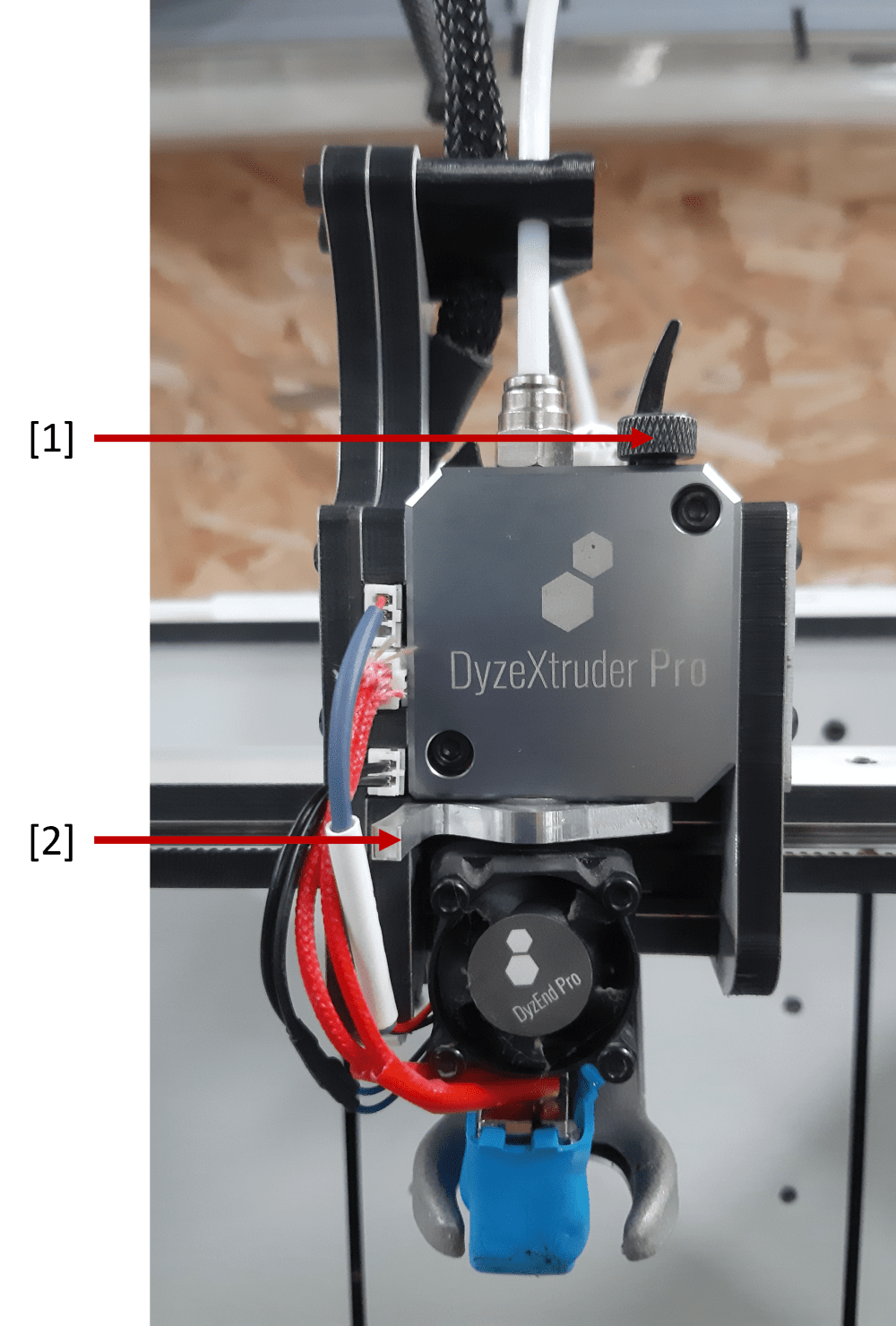
Une fois la tête retirée de l’extrudeur, retirez le bloc moteur-extrudeur du chariot en dévissant les vis M3x15 [1] et M3x10 [2] de part et d’autre du bloc à l’aide d’un tournevis hexagonal.
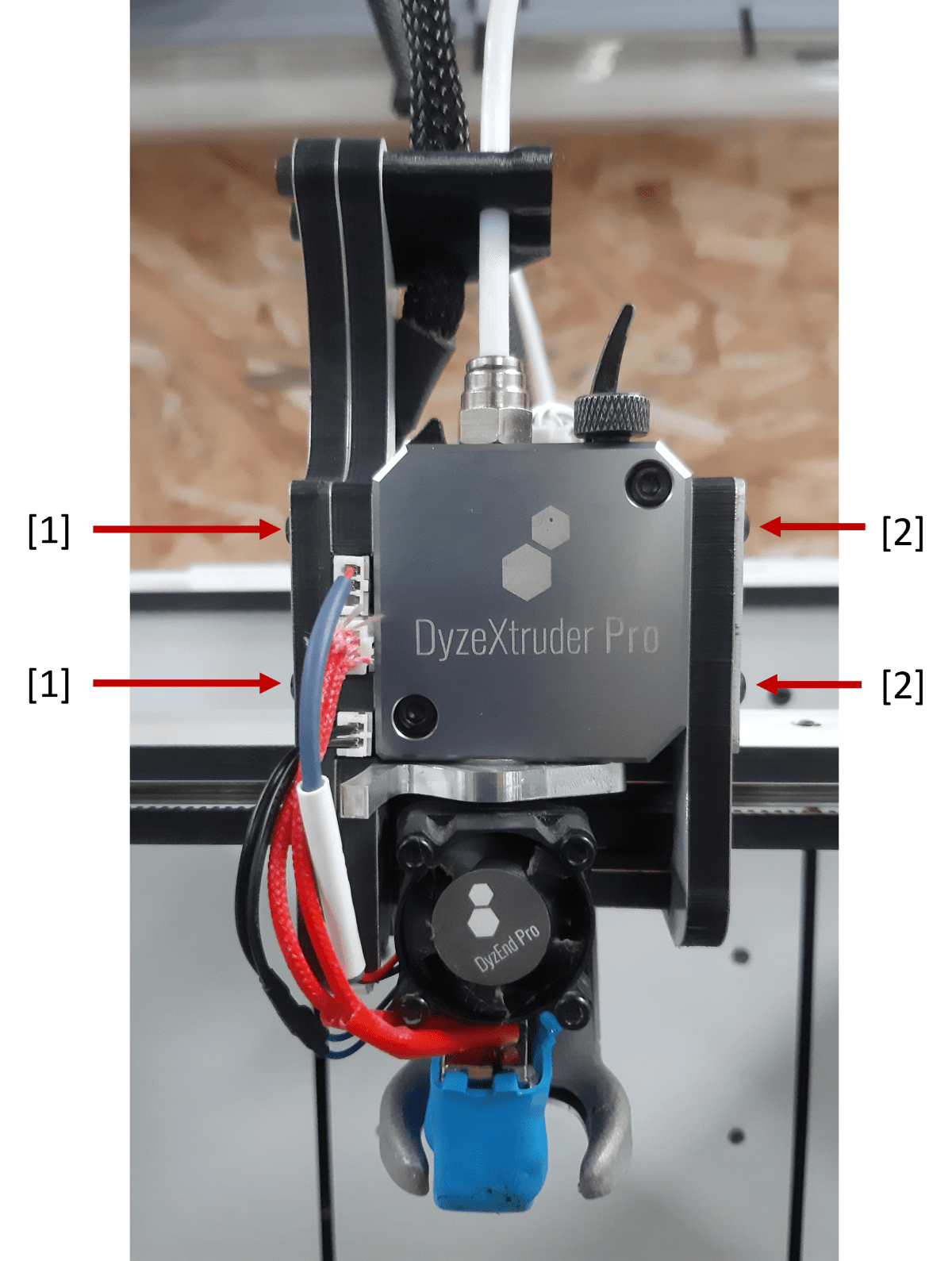
Retirez les 2 vis M3 à l’aide d’un tournevis hexagonal, afin de séparer le moteur de l’extrudeur et d’ouvrir l’extrudeur en deux.
A l’aide d’un tournevis hexagonal de 2.0 mm, retirez la vis qui maintient le fût situé sous l’extrudeur : il est possible que le fût tombe de lui-même ; si le fût reste en place, débrayez le système d’entrainement pour insérez un morceau de filament depuis l’entrée de l’extrudeur et poussez-le manuellement jusqu’à faire sortir le fût.


Retirez le premier engrenage [1] ; le ressort a tendance à maintenir l’engrenage en position, il suffit de tirer légèrement dessus pour le libérer.
Puis retirez le second engrenage [2], équipé d’une gorge d’entrainement du filament. Avec un pinceau rigide ou de l’air comprimé, nettoyez les résidus de matière entre les dents des engrenages et les dents de la gorge d’entrainement du filament.
Il est indispensable d’avoir retiré le fût avant de retirer le second engrenage.
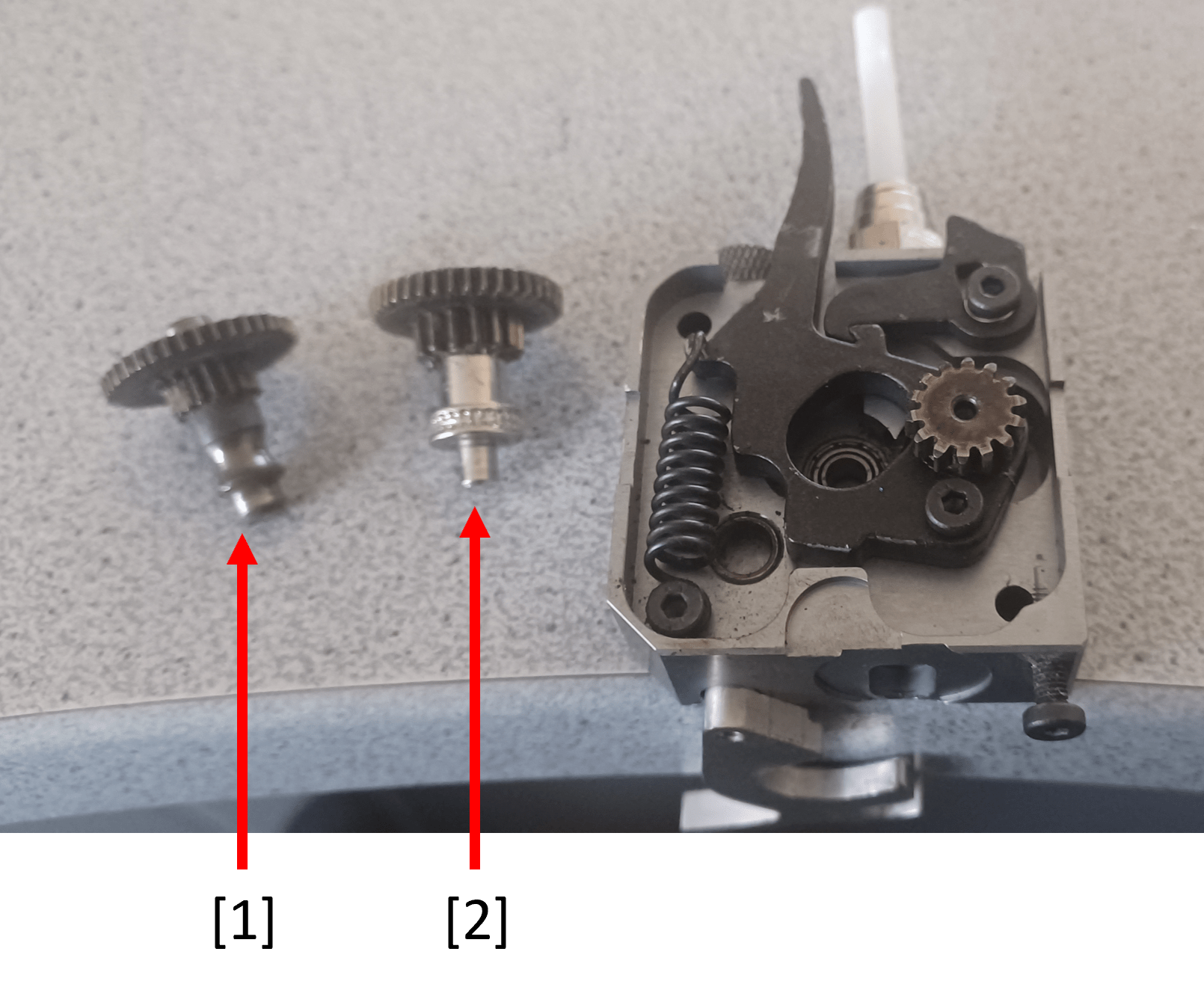
Nettoyez ensuite le logement de la 2ème moitié de l’extrudeur, ainsi que les dents de la 2ème gorge d’entrainement du filament.

Une fois les composants nettoyés, vous pouvez les graisser avec un pinceau et une graisse blanche au lithium (étape à réaliser une fois par an).

Plus de détails sur le graissage des composants de l’extrudeur sur le site du fabricant Dyze Design : https://docs.dyzedesign.com/extruders.html#grease-the-gears
Il reste à remonter l’extrudeur sur la SAMA en reprenant les étapes précédentes en ordre inverse.
Au moment de repositionner l’extrudeur sur le chariot, placez une feuille de papier pliée en 2 ou une cale de 0.2 mm entre l’extrudeur et l’axe, le temps de resserrer les vis ; retirez la feuille de papier ou la cale en fin d’opération.
Réinstallez la tête d’impression sous l’extrudeur, puis Contrôlez l’extrusion et Calibrez l’écart buse / plateau avant de lancer une impression !